一、准备
准备工作:
- 一个jar包,没有bug能正常启动的jar包
- exe4j,一个将jar转换成exe的工具,链接:https://pan.baidu.com/s/1J30uUMJcYnqWCJSr6gkM5w,提取码:6esr,注册码:L-g782dn2d-1f1yqxx1rv1sqd
- inno setup,一个将依赖和exe一起打成一个安装程序的工具,链接:https://pan.baidu.com/s/1DgFo1ceM_8Bqx_b-veibbQ,提取码:g9jd[innosetup-5.6.1.zip.pdf](https://www.yuque.com/attachments/yuque/0/2021/pdf/251474/1633278523249-32f68315-725d-4e83-88e9-df17cbbf80e2.pdf?_lake_card=%7B%22src%22%3A%22https%3A%2F%2Fwww.yuque.com%2Fattachments%2Fyuque%2F0%2F2021%2Fpdf%2F251474%2F1633278523249-32f68315-725d-4e83-88e9-df17cbbf80e2.pdf%22%2C%22name%22%3A%22innosetup-5.6.1.zip.pdf%22%2C%22size%22%3A1930525%2C%22type%22%3A%22application%2Fpdf%22%2C%22ext%22%3A%22pdf%22%2C%22status%22%3A%22done%22%2C%22taskId%22%3A%22u4c3263cf-ccc4-4a61-a45e-be5807b0913%22%2C%22taskType%22%3A%22upload%22%2C%22id%22%3A%22ITpKb%22%2C%22card%22%3A%22file%22%7D)
二、开始
以我为例子,我将jar包放在了桌面
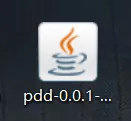
打开安装好的exe4j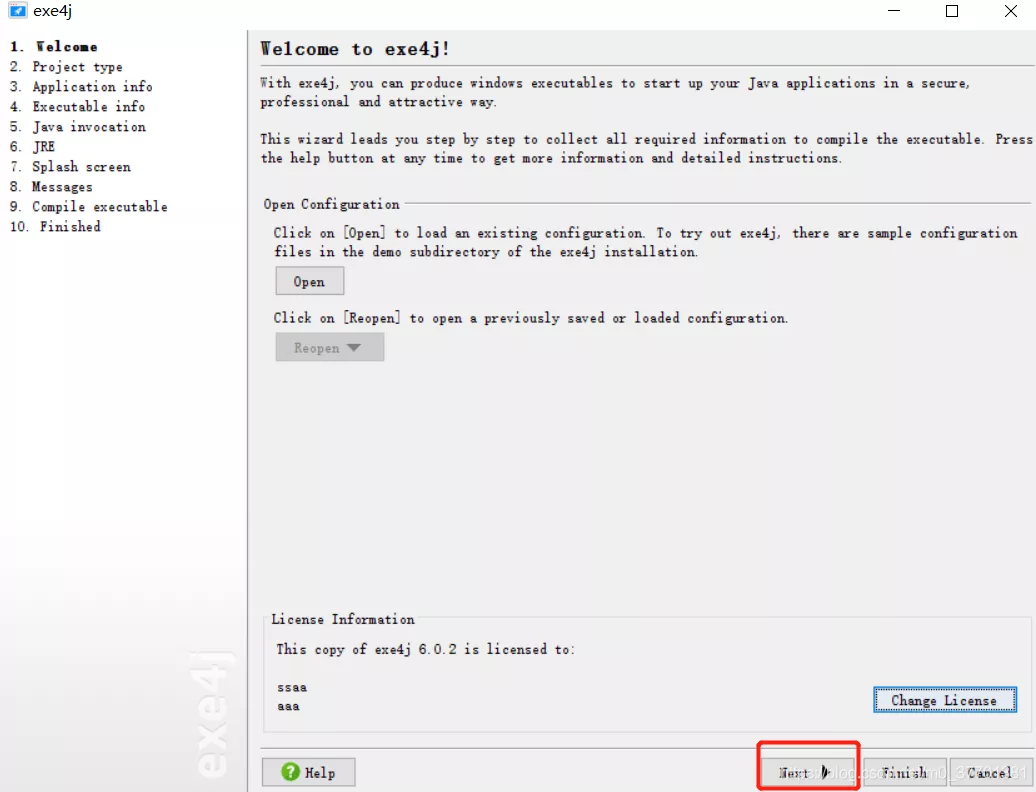
直接下一步进入界面,选择JAVA转EXE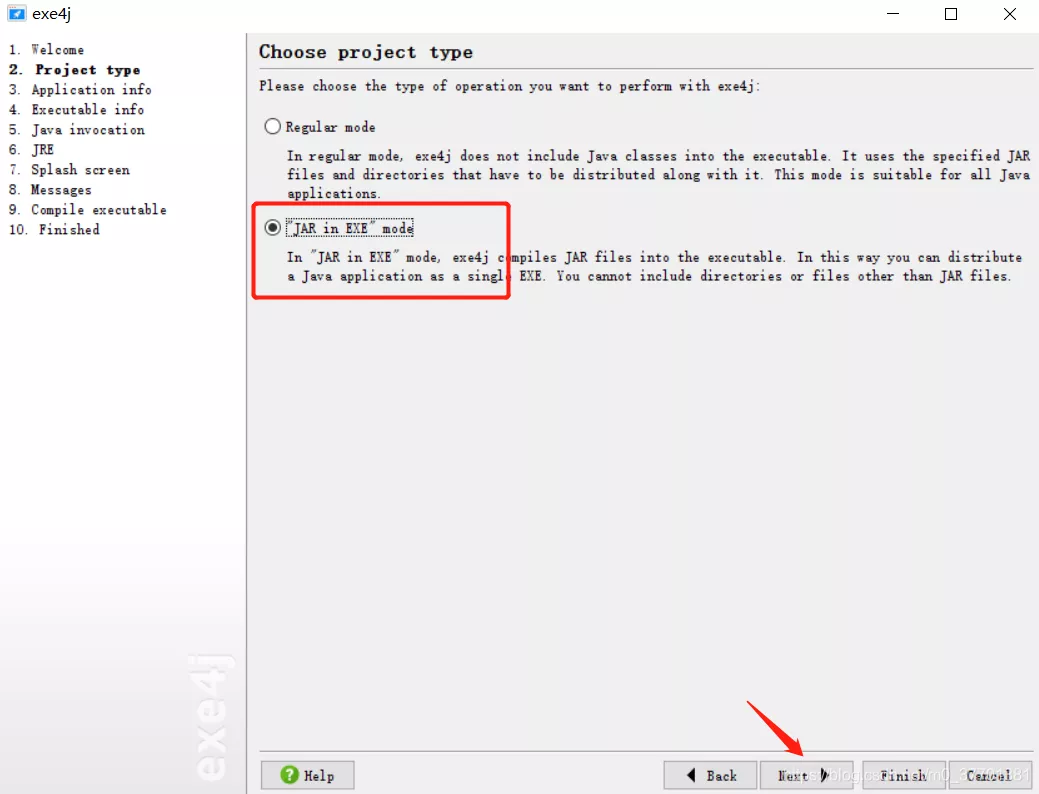
然后点下一步,输入名称和输出路径
继续点击下一步,选择启动模式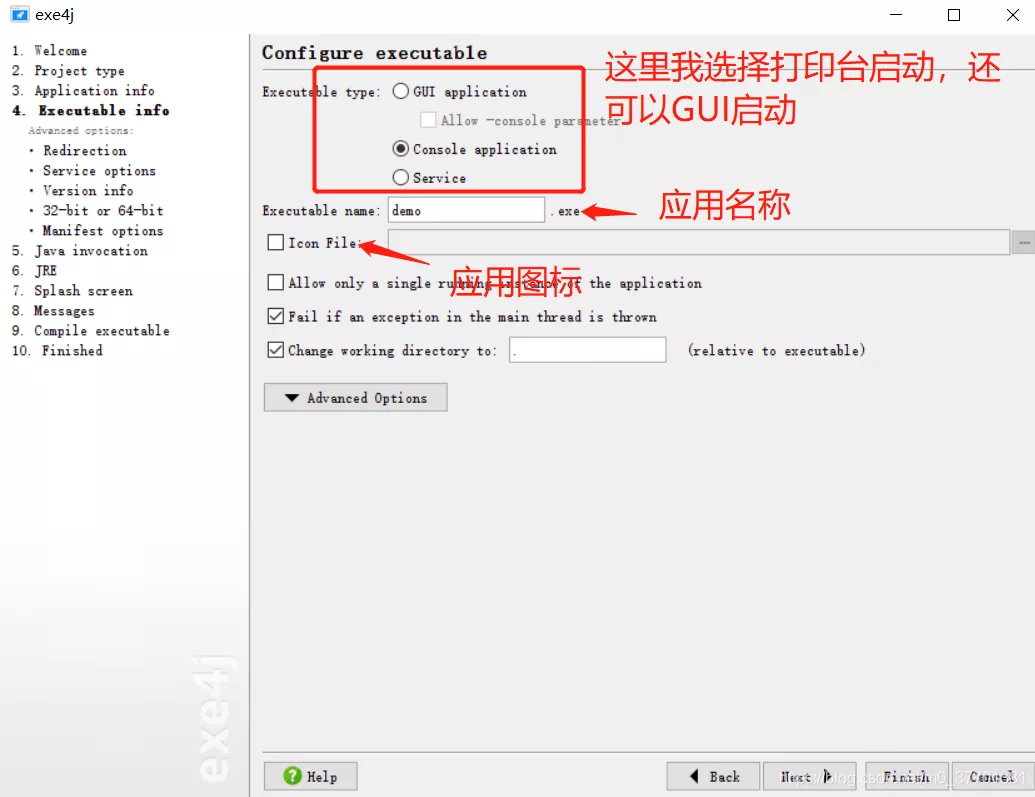
下方有个选项,需要设置打包后的程序兼容32和64位系统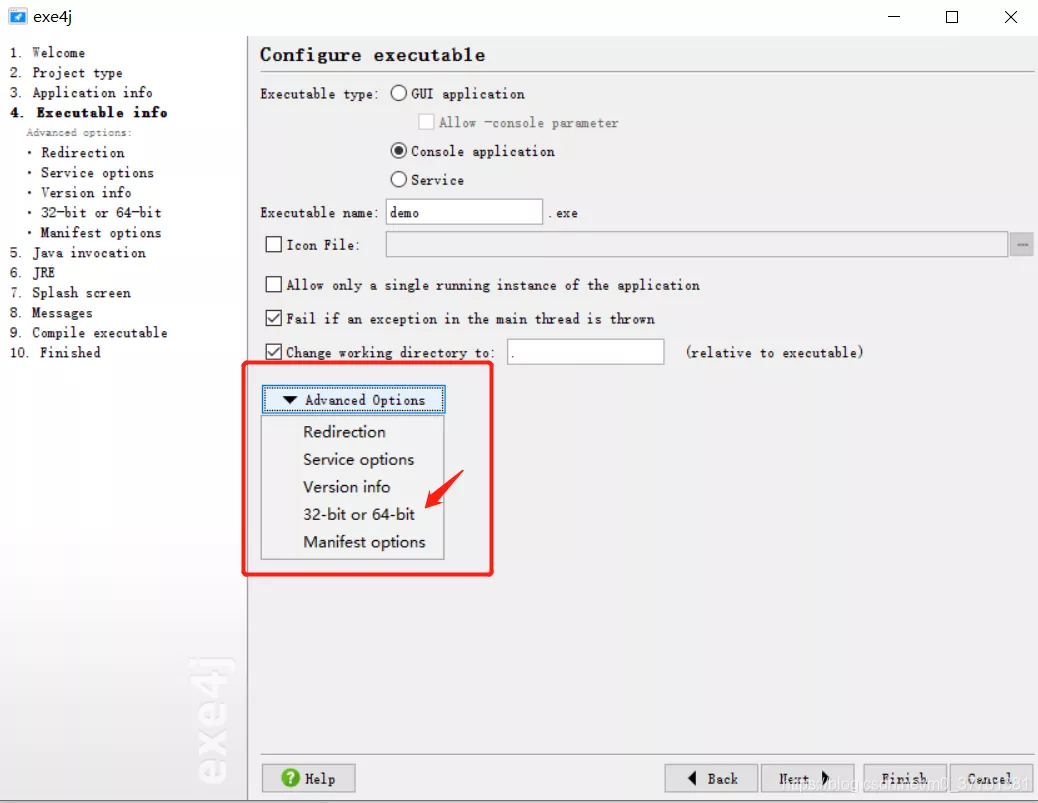
进来后勾选上
然后一直下一步,一直出现如下界面,开始选择jar包以及配置
在VM参数配置的地方加上:-Dfile.encoding=utf-8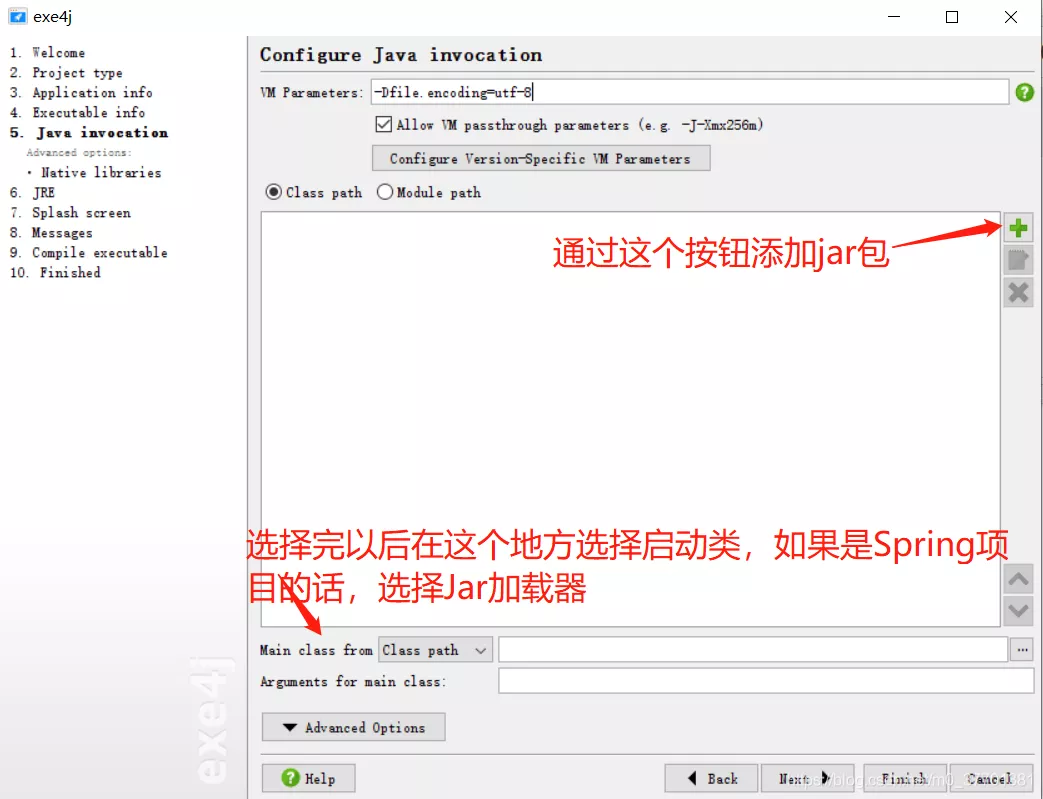

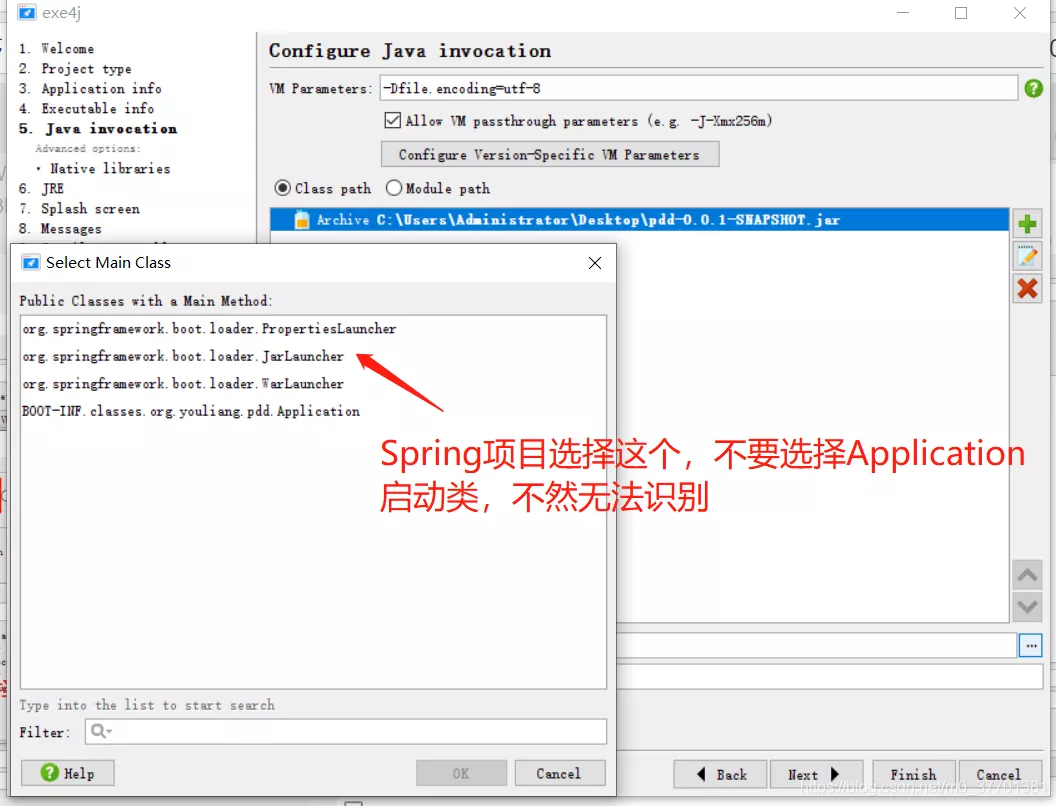

点击下一步,配置JRE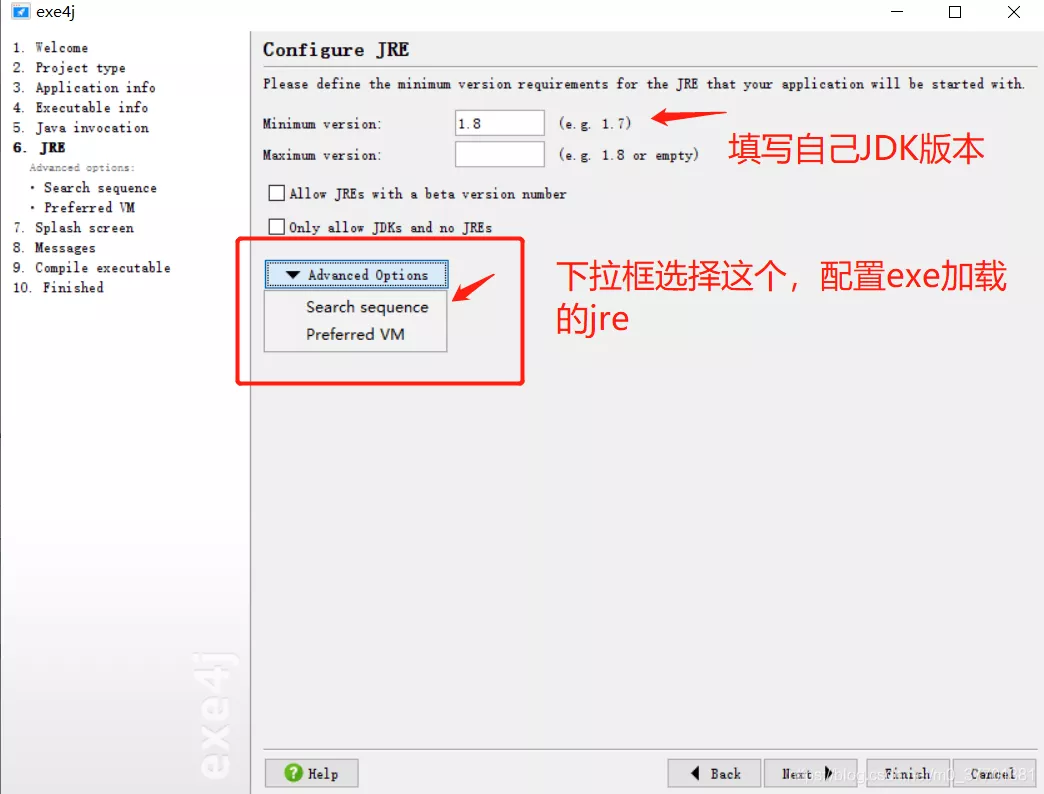
下拉框点击后进入如下界面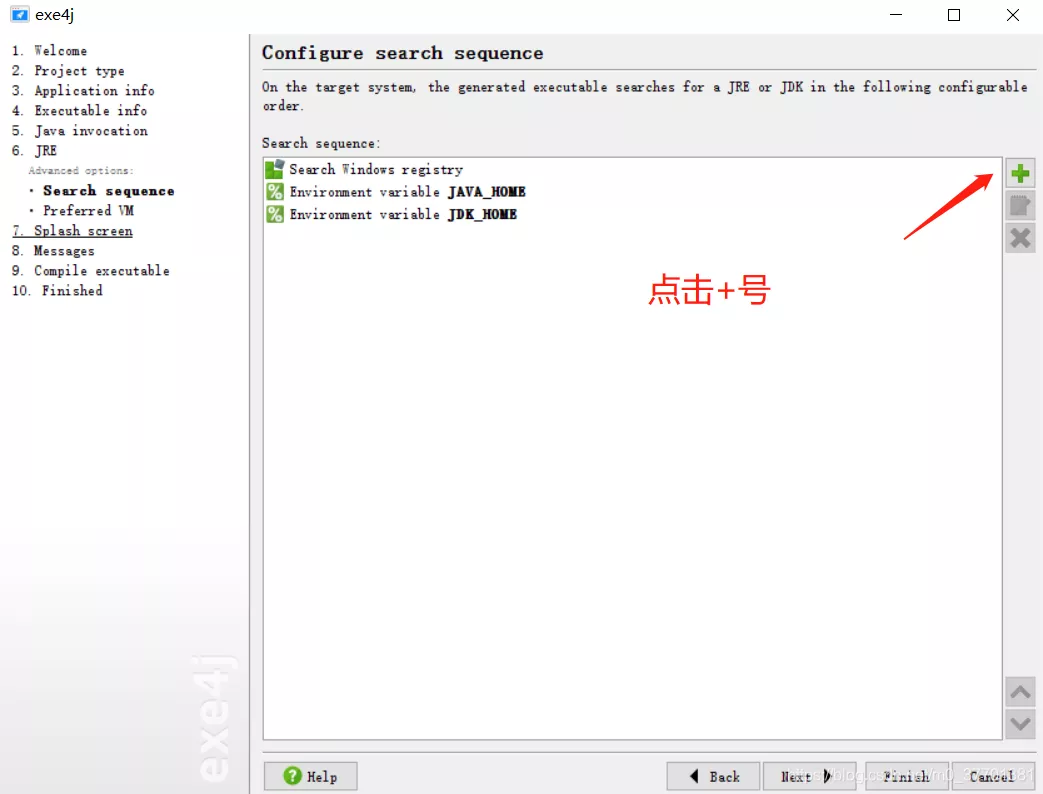
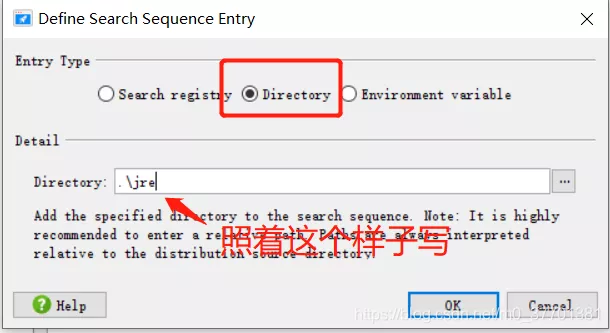
照着这个样子写的目的是,最终会把本地jre目录和exe一起打包,让exe文件自己去根据路径去查找一起打包的jre,可不用再安装jdk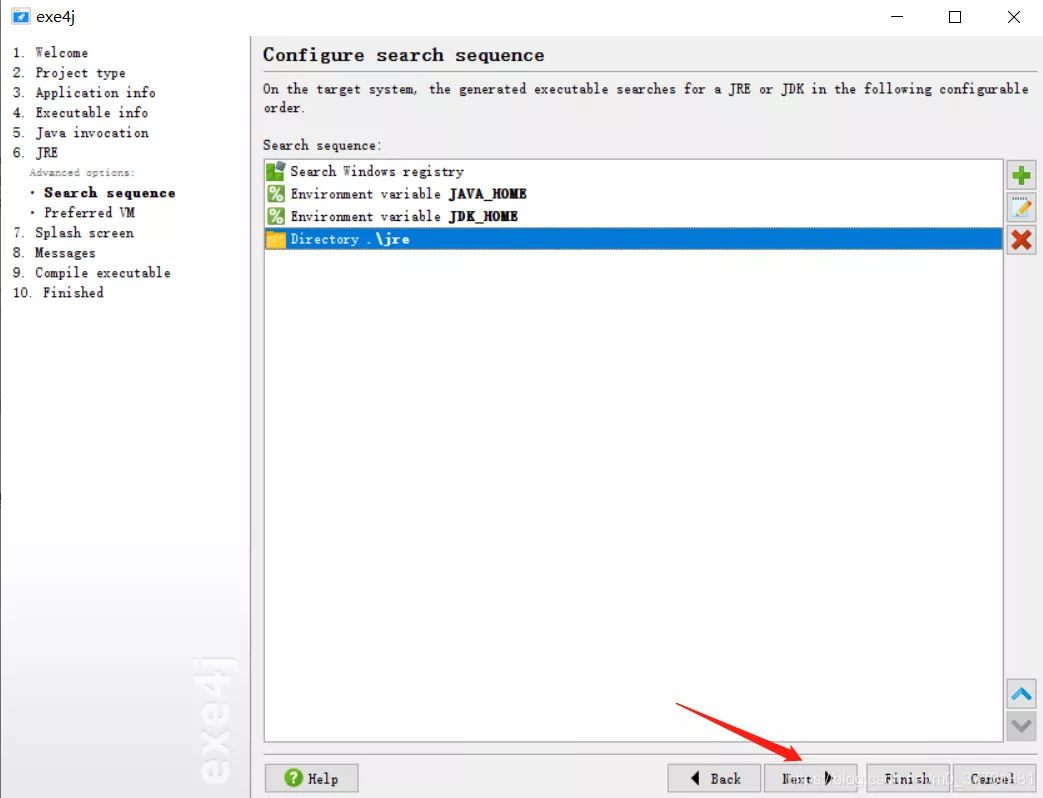
接着下一步,选择Client VM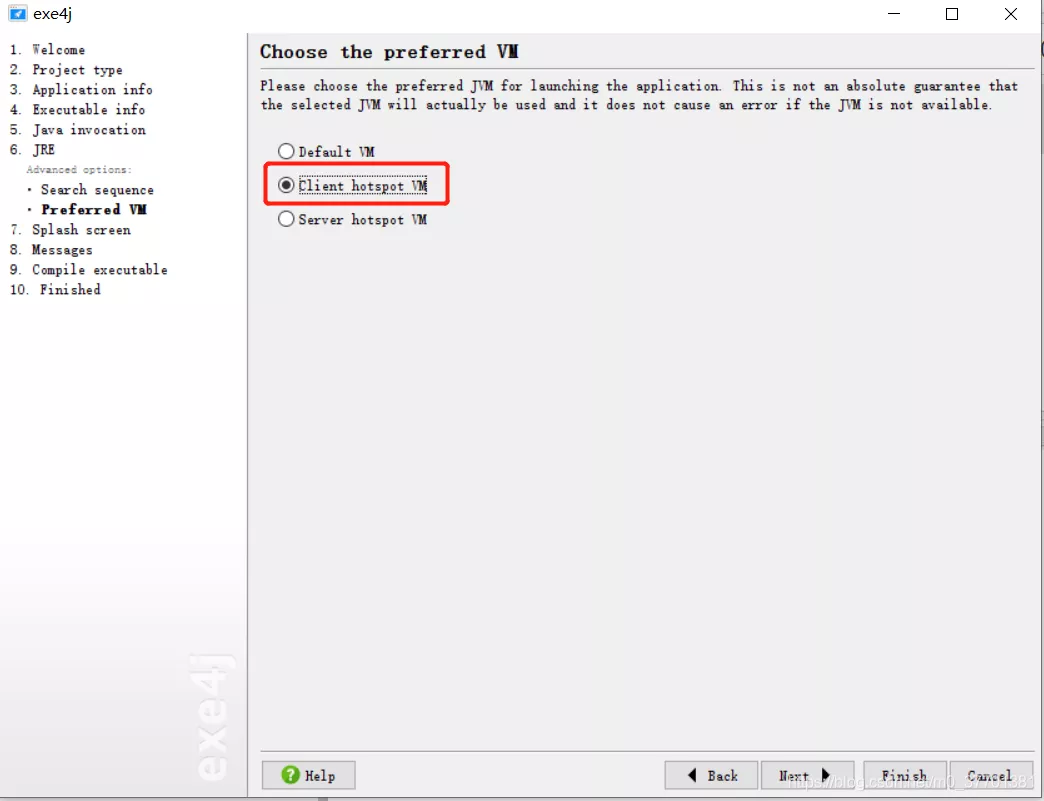
然后一直下一步,最终出现如下界面
这个时候你会发现桌面多了一个demo.exe文件,这个时候先别着急点开,接下来就是将jre和exe文件再打个包合并,达到在没有jdk电脑环境下也能运行
打开inno setup,左上角File - New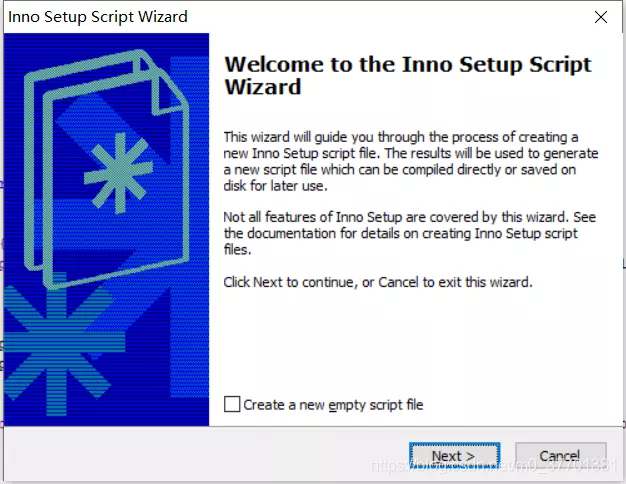
直接点下一步,填写配置,应用名称,版本等,随意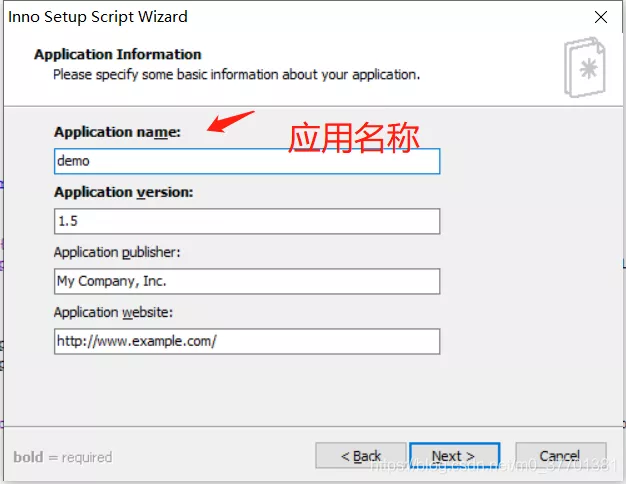
然后点击下一步,这个地方默认就行,直接下一步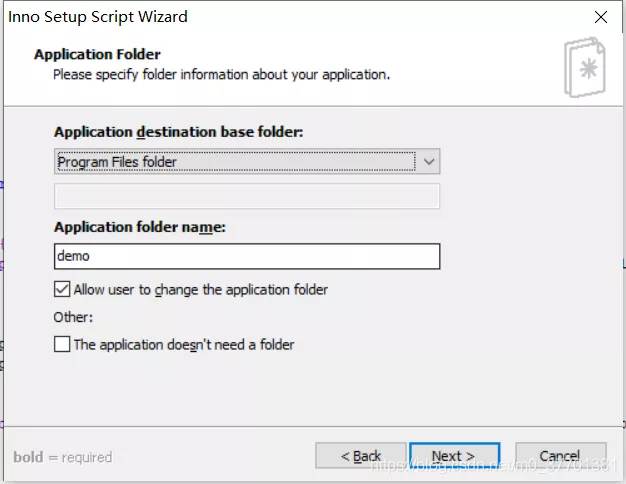
接着选择生成好的exe文件
然后下一步,进入这个界面保持默认,直接下一步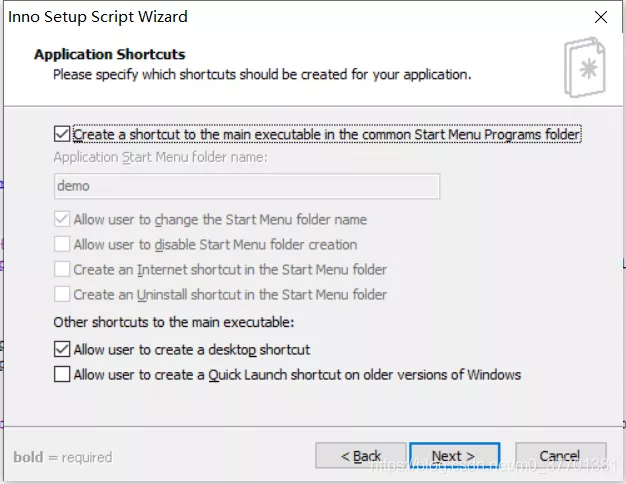
依旧下一步,不用管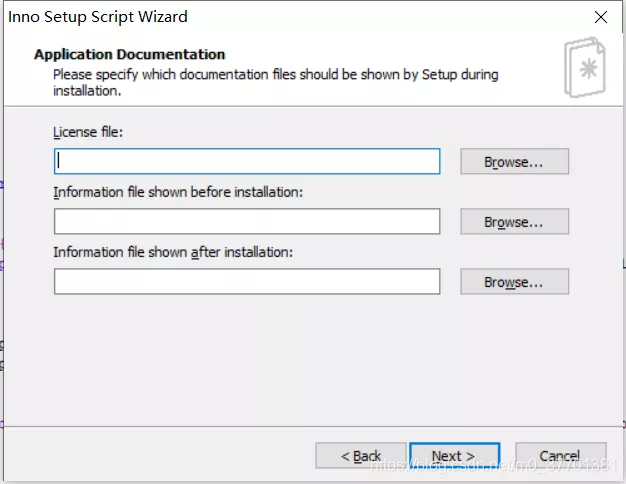
继续下一步,这里是选择语言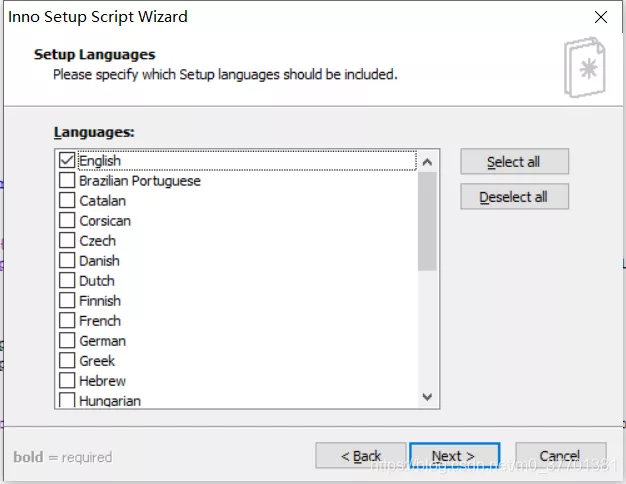
然后就是选择输出路径和填写安装程序的名字了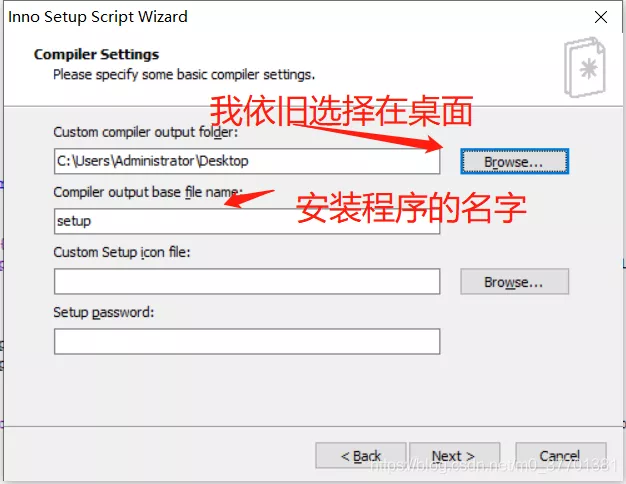
然后下一步,直接点Next,然后结束
配置到最后一步了,脚本文件,到这里会弹出问你是否马上编译,选择否,先把脚本写好再自己编译
然后到了最后一步了,把本地的JRE写进脚本

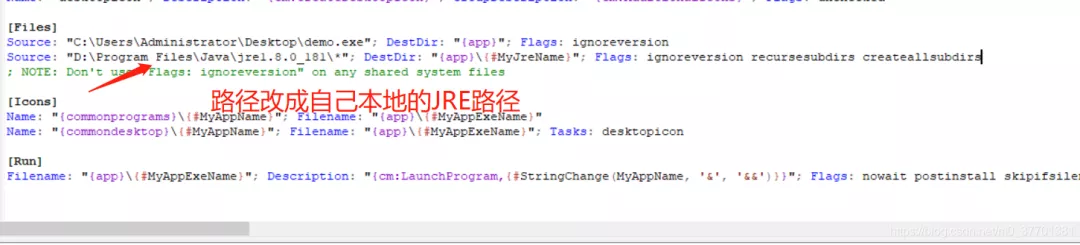
Source: “自己本地JRE路径*“; DestDir: “{app}{#MyJreName}”; Flags: ignoreversion recursesubdirs createallsubdirs
然后直接编译就好了,会提示保存当前脚本,随便起个名字,下个还可以继续用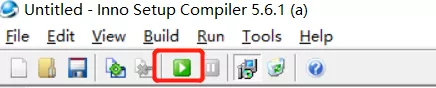
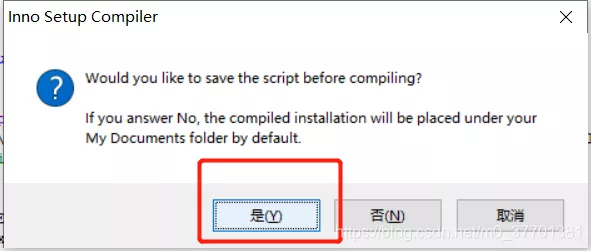
然后等待绿色滚动条结束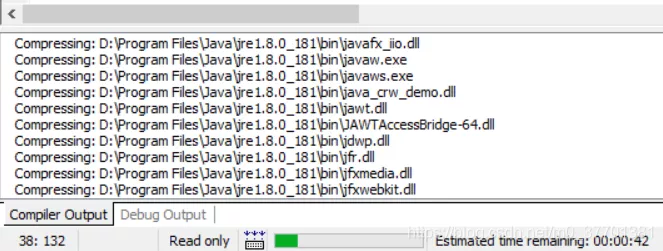
当绿色滚动条结束后,桌面会多了一个setup.exe文件
也同时会跳出一个安装的,因为程序帮你自动启动生成的安装程序了,安装就可以了,安装的时候记得勾选创建快捷方式
这个就是最后的程序了,双击运行就可以看到结果了,把setup.exe文件给别人安装,就都可以看到自己的程序了!

